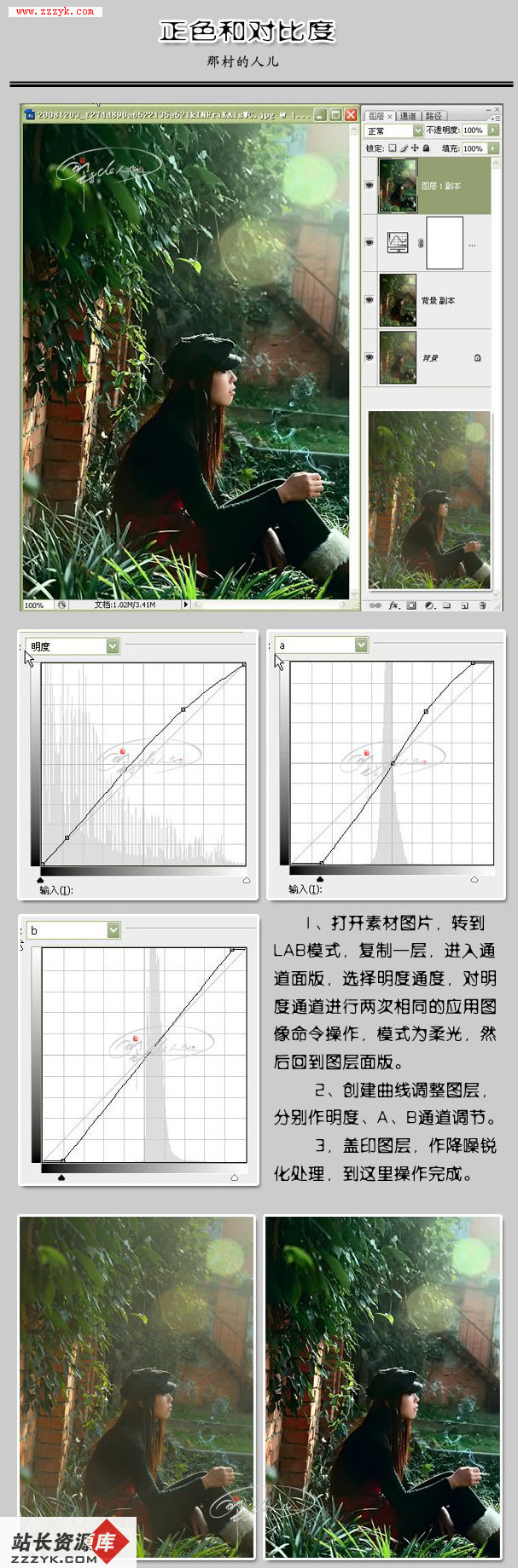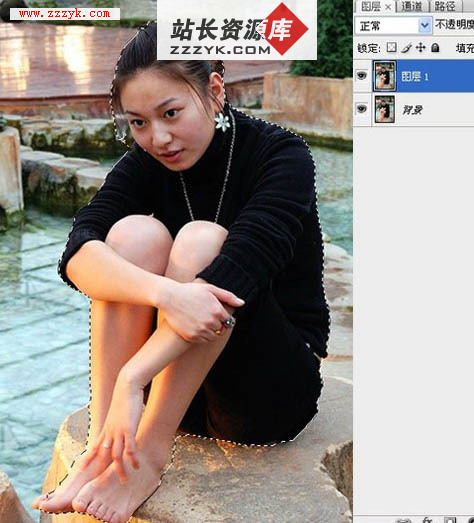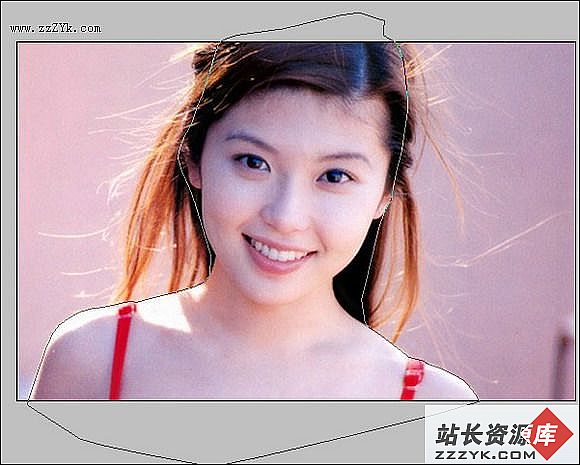ps 非主流 水嫩皮肤
下面我们来的ps给你的照片水嫩一下皮肤吧,呵呵,这个主要是非主流MM们会比较喜欢的那种哦,好了费话不多说我们来看看ps 非主流 水嫩皮肤制作教程吧。
效果图片。
1、启动ps 打开图复制一层,再通道面板,图像 下级菜单 应用图像,参数设置,确定后再点绿色通道,图像 下级菜单 应用图像,参数设置如图2,这两部操作是修复照片的色彩这样做是把皮肤美白一下。
2、创建一个新的图层来,按Ctrl + Alt + Shift + E盖印图层,执行:滤镜 下级菜单 模糊 下级菜单 高斯模糊,数值为3,确定后按住Alt键加上图层蒙版,然后用白色画笔涂抹人物脸上及皮肤上有杂色的地方,简单的给人物磨皮
3、创建一个新的图层来,盖印图层,选择涂抹工具,笔刷选择图5所示的杂点较多的笔刷,笔刷透明度为:50%,然后顺着头发涂抹
4、创建曲线调整图层,参数设置如 经过下面设置后是不是皮肤有一点非主流效果了。
5、创建一个新的图层来,选择模糊工具,把背景模糊处理效果
6、用钢笔工具勾出人物左眼的轮廓转为选区后用加深工具把边缘加深,然后再用加深/减淡工具把眼珠的反光及暗调涂出来,其它五官的处理方法相同,确定后创建亮度/对比度调整图层,参数设置 0,7
7、创建一个新的图层来,盖印图层,执行:滤镜 下级菜单 模糊 下级菜单 高斯模糊,数值为15,确定后按住Alt键加上图层蒙版,用白色画笔涂抹图13虚线所示位置,把脸上的肤色涂均匀
8、创建一个新的图层来,盖印图层,执行:滤镜 下级菜单 模糊 下级菜单 高斯模糊,数值为5,确定后按住Alt键加上图层蒙版,用白色画笔涂抹图其它有色块的地方,把脸部整体涂光滑。
9、创建一个新的图层来,盖印图层,使用Topaz滤镜锐化处理一下,看看我们的水嫩皮肤出来了吧。
10、创建亮度/对比度调整图层,参数设置 0,7
11、创建一个新的图层来,盖印图层,用减淡工具把人物嘴唇涂上反光
12、按Ctrl + Alt + ~调出高光选区,再创建曲线调整图层,参数设置如
好了最后自己再调整一下就OK了。
补充:ps教程,Photoshop